컴퓨터 화면에서 글자 크기를 조절하는 방법은 운영체제에 따라 다소 차이가 있지만, 주로 디스플레이 설정을 통해 쉽게 변경할 수 있습니다. 글자가 너무 작거나 커서 불편할 때, 간단한 설정으로 화면의 텍스트 크기를 조정할 수 있습니다.
Windows에서는 글자 크기를 쉽게 조정할 수 있습니다. 바탕화면에서 오른쪽 클릭한 후, 디스플레이 설정을 선택하면 됩니다. 이 설정 메뉴에서 확대 및 축소 항목을 찾을 수 있는데, 여기에서 글자와 아이콘의 크기를 변경할 수 있습니다. 일반적으로 100%로 설정되어 있지만, 125% 또는 150%로 변경하여 글자를 더 크게 볼 수 있습니다. 설정을 적용하면, 화면의 글자와 아이콘이 조정된 크기로 표시됩니다.
또한, 웹 브라우저나 특정 프로그램에서 글자 크기를 조정하고 싶다면, Ctrl 키를 누른 상태에서 마우스 휠을 위아래로 움직이거나, Ctrl + 플러스(+) 또는 Ctrl + 마이너스(-) 키를 사용해 확대 및 축소를 할 수 있습니다. 이 기능은 브라우저에서 특히 유용하며, 원하는 웹페이지에서만 글자 크기를 간편하게 조정할 수 있습니다.
Mac에서도 글자 크기를 쉽게 조절할 수 있습니다. 시스템 설정에서 디스플레이 항목을 열고, 해상도 설정을 변경하면 글자 크기를 조정할 수 있습니다. 해상도를 낮추면 화면의 텍스트가 더 크게 보이게 됩니다. 또한, Mac에서도 Command + 플러스(+) 또는 Command + 마이너스(-)를 사용해 웹페이지나 문서에서 글자 크기를 조절할 수 있습니다.
웹 브라우저 자체에서도 글자 크기를 세밀하게 조정할 수 있는 기능이 있습니다. 브라우저 설정에서 외관 또는 글꼴 크기 항목을 찾아 글자 크기를 설정할 수 있습니다. 작게, 크게, 또는 매우 크게 등의 옵션을 선택하여 사용자가 원하는 대로 글자 크기를 조절할 수 있습니다.
컴퓨터 화면에서 글자 크기를 조정하는 것은 작업의 편리함과 가독성 향상에 큰 도움이 됩니다. 특히 장시간 컴퓨터를 사용할 때, 적절한 글자 크기로 조정하면 눈의 피로도 줄일 수 있으니 자신에게 맞는 크기로 설정해 사용하는 것이 좋습니다.

컴퓨터 화면 글자 크기 조절
1. 먼저, 바탕화면에서 마우스 우클릭을 하고 나타나는 메뉴 중 디스플레이 설정을 선택합니다. 이 메뉴는 컴퓨터 화면의 해상도나 배율 등 다양한 시각적 설정을 변경할 수 있는 곳입니다. 디스플레이 설정을 통해 화면의 크기나 배율을 조정하면, 글자의 크기뿐만 아니라 아이콘이나 창 크기까지 함께 조정할 수 있어 전체적인 화면을 쉽게 관리할 수 있습니다. 이곳에서 글자 크기를 설정하는 것이 첫 번째 단계입니다.

2. 디스플레이 설정 창이 열리면, 창을 아래로 스크롤합니다. 이곳에서는 해상도나 배율, 텍스트 크기 등을 모두 확인하고 변경할 수 있습니다. 스크롤을 내려보면 화면의 텍스트와 아이콘, 기타 항목의 크기를 변경할 수 있는 옵션을 찾을 수 있습니다. 만약 글자가 작게 보인다면 이곳에서 텍스트의 크기를 적절하게 조절할 수 있습니다. 많은 사람들이 해상도를 그대로 유지하면서 텍스트만 확대하여 더 읽기 편한 화면을 만들고 싶어하기 때문에 이 방법을 선호합니다.

3. 배율 및 레이아웃 섹션에서 텍스트, 앱 및 기타 항목의 크기 변경 항목을 찾습니다. 이곳에서 100%에서 175% 사이의 배율을 선택할 수 있습니다. 기본값은 100%로 설정되어 있지만, 글자가 너무 작게 보인다면 125% 또는 150%로 설정하여 글자를 크게 할 수 있습니다. 배율을 변경하면 화면 전체가 확대되며, 모든 항목이 더 크게 보입니다. 특히, 이 방법은 눈이 피로한 경우나 큰 화면을 보다 쉽게 보고 싶을 때 유용합니다.

4. 기본 설정은 100%로 되어 있으며, 125%, 150%, 175%와 같은 더 큰 배율을 선택할 수 있습니다. 각 배율은 권장된 설정이므로 일반적인 사용 환경에서는 이 범위 내에서 설정하는 것이 좋습니다. 150% 이상의 배율을 선택하면, 화면에 표시되는 모든 것이 더 커지지만, 인터페이스가 깨지거나 흐릿하게 보일 수 있으므로 적절한 배율을 선택하는 것이 중요합니다. 글자가 너무 크거나 너무 작게 느껴진다면 이곳에서 배율을 조정하여 자신에게 맞는 크기를 찾는 것이 필요합니다.

5. 만약 배율 설정에서 제공되는 값 외에 더 세밀하게 조정하고 싶다면, 고급 배율 설정을 클릭하여 사용자가 직접 원하는 비율을 입력할 수 있습니다. 이 설정을 통해 100에서 500% 사이의 배율 값을 자유롭게 입력할 수 있습니다. 하지만 권장되지 않는 설정이기 때문에 화면이 왜곡되거나 예상치 못한 문제가 발생할 수 있습니다. 따라서 이 기능을 사용할 때는 주의가 필요하며, 설정 후 화면을 확인하여 정상적으로 작동하는지 체크하는 것이 좋습니다.
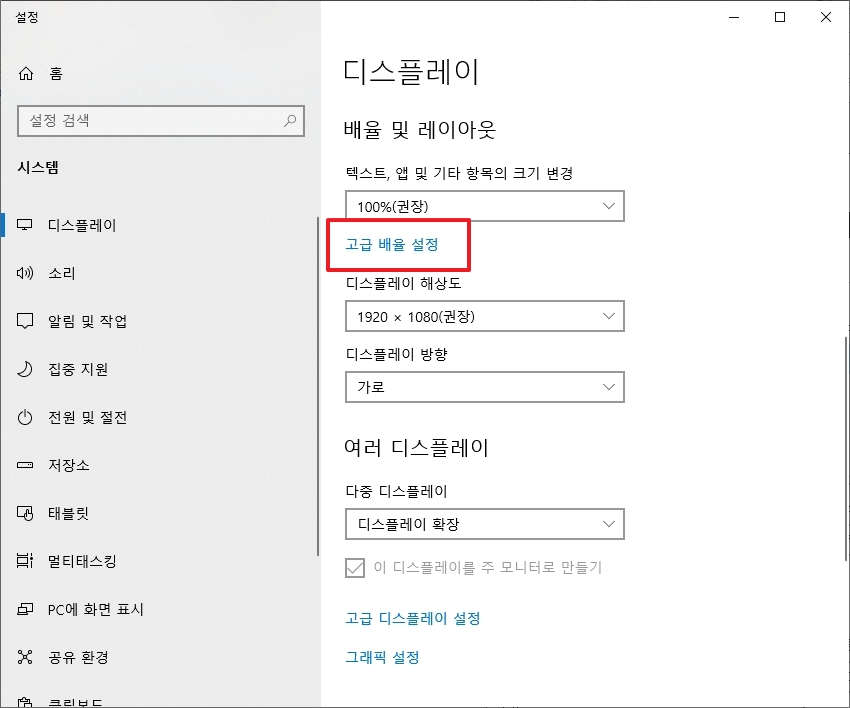
6. 마지막으로, 사용자 지정 비율 크기 조정에서 100%에서 500% 사이의 값을 입력할 수 있습니다. 다만, 권장되는 설정은 아니기 때문에 시스템 인터페이스와 어긋날 수 있으며, 일부 항목이 비정상적으로 보일 수 있습니다. 배율을 너무 크게 설정하면 화면 내에 모든 것이 지나치게 확대되어 작업이 불편할 수 있으므로, 기본 제공되는 옵션 안에서 적절한 값을 선택하는 것이 가장 안전합니다. 이 설정을 통해 자신만의 맞춤형 화면을 만들어 사용해보세요.




